Windows Server 2012R2安装过程图解
WINDOWSServer2012R2搭建FTP服务器

WINDOWSServer2012R2搭建FTP服务器安装FTP服务器1.打开windows server2012R2 服务器管理器界⾯添加⾓⾊和功能2.在添加⾓⾊和功能向导⾥,选择从服务器池中选择服务器3.在服务器⾓⾊——选择Web 服务器(IIS)安装 FTP服务器4.功能——选择(如下图安装功能)*此安装性根据实际业务勾选5.等待安装完成6、进⼊IIS管理器7.检查IIS安装完成配置并使⽤FTP传送⽂件1.添加FTP站点2.(win7电脑)客户端配置连接——检查FTP服务是否已安装:打开控制⾯板——程序,点开启⽤或关闭Windows功能3.找到“Internet信息服务”⾥的“FTP服务器”,并勾选“FTP服务”和“FTP扩展性”,进⾏安装4.找到“TFTP客户端”,并勾选安装5.更改Internet属性:打开“Internet选项”,在选择“⾼级”选项卡,取消勾选“使⽤被动FTP(⽤于防⽕墙和DSL调制解调器的兼容)”并点击确定;访问测试上传下载访问⽅式: ftp://配置ftp指定的IP地址*批处理上传操作*@echo offrem 指定FTP⽤户名set ftpUser=administratorrem 指定FTP密码set ftpPass=GXjm@2018rem 指定FTP服务器地址set ftpIP=192.168.200.114rem 指定待下载的⽂件位于FTP服务器的哪个⽬录set ftpFolder=E:/FTBrem 指定从FTP下载下来的⽂件存放到本机哪个⽬录set LocalFolder=d:/ftbset ftpFile=%temp%\TempFTP.bak>"%ftpFile%" echo,%ftpUser%>>"%ftpFile%" echo,%ftpPass%>>"%ftpFile%" echo cd "%ftpFolder%">>"%ftpFile%" echo lcd "%LocalFolder%" >>"%ftpFile%" echo bin>>"%ftpFile%" echo mget *.bak*>>"%ftpFile%" echo byestart ftp -v -i -s:"%ftpFile%" %ftpIP%。
Windows Server 2012 R2搭建IIS服务器及问题

Windows Server 2012 R2搭建IIS服务器及问题先介绍常规安装流程,然后说明会遇到的问题,以及解决办法。
1-单击宫格菜单的第一个“服务器管理器”;2-在“快速启动(Q)”子菜单下,单击“2 添加角色和功能”;3-点击左边“安装类型”,然后单击“基于角色或基于功能的安装”,再单击“下一步(N)”;4-先单击“从服务器池中选择服务器”,再单击“本服务器的计算机名”,这个ip上只有本机,所以直接单击“下一步(N)”;5-这里角色列表内找到“Web服务器(IIS)”,单击勾选它;6-弹出子对话框“添加角色和功能向导”,直接单击“添加功能”;7-单击左边“功能”,中间勾选“.Net Framewore 3.5”;(勾选此处会出问题,文末会解释)8-再单击左边“角色服务器”,中间角色服务列表选择需要安装的项目(默认设置);9-安装前确认下所勾选的安装组件,然后单击“安装(I)”;10-windows 2012 Server IIS8.0开始安装了…,耐心等候几十秒;11-提示安装成功,我们单击“关闭”,结束安装;12-查看windows 2012 Server IIS8.0安装和运行结果:打开Internet Explpre r10浏览器,输入本机公网ip,或者本机内网ip,或localhost都可以,看到如下界面!问题:如果勾选安装的组件有 .NET Framework 3.5,安装会出错,在Windo ws Server 2012上安装这个组件需要配置备用源路径,因为该系统没有安装.n et framework 2.0,为此需要将安装载入安装光盘,在“specify an alterna te s ource path”中指定“光盘盘符:\sources\sxs”。
也可以不安装该组件。
Windows Server 2012 R2 DC安装及基础配置

点击以太网网卡
点击属性
双击Internet协议版本4(TCP/IPv4)
将自动获得IP地址改为静态IP地址,根据情况自行设置,完成后点击确定。
打开服务器管理器仪表板,点击添加角色和功能。
点击下一步
默认选择基于角色或基于功能的安装,点击下一步。
默认即可,点击下一步。
可以忽略提示,点击下一步。
NetBIOS域名默认是此域域名,不加后缀的,点击下一步。
默认即可,点击下一步。
点击下一步
默认点击安装即可。
正在安装,安装完成后重启计算机。
点击ActiveDirectory域服务,会弹出如下界面,点击添加功能即可。
点击下一步。
装,可以点击导出配置设置,以后使用。安装完成后重启下计算机
点击叹号,点击将此服务器提升为域控制器
现在什么都没有,所以选择添加新林,输入根域名,点击下一步。
可选此机器作为DNS,输入密码点击下一步。
1.安装Windows Server 2012 R2

Windows系统管理作者 2017年6月1.安装Windows Server 2012 R22.用户和组管理3.NTFS的权限与管理4.共享服务管理5.打印服务6.部署FTP服务7.磁盘管理技术8.备份与灾难恢复9.防火墙技术10.课程综合实验单词翻译Server 服务器Service 服务Administrator 管理员Localhost 用户主机Workgroup 工作组Address 地址Datacenter 数据中心Standard 标准的Core 核心Interface 接口Static 静态的2012年Microsoft对官方的认证考试体系进行了全面升级,以涵盖云技术相关的解决方案研发技术,并将此类技能的考评手段引入业已获得高度认可和备爱瞩目的认证考试体系,从而推动整个行业向云计算时代进行变革。
经过重大升级之后,微软认证计划更加注重最前沿的技术。
微软认证能够证明持证者已经掌握了对最前沿的IT解决方案进行部署、设计以及优化的技术能力。
该系列视频全面介绍了微软认证的历史和价值、认证架构及升级路径等内容。
起步MCSA (Microsoft Certified Solutions Associate)这是从事IT行业的必备条件,“微软认证解决方案专员”(MCSA)认证可以激发IT专业人员与开发人员的进取心,而且这是获得MCSE认证的前提条件。
赢得MCSE (Microsoft Certified Solutions Expert)对于有经验的IT专业人员,“微软认证解决方案专家”(MCSE)认证可以验证他们专业MCSE 知识是否可以让微软技术解决方案实现多元化应用。
争取MCSM (Microsoft Certified Solutions Master)对于要让自已出类拔萃的少数精英人士而言,“微软认证解决方案大师”(MCSM)认证可以让他们达到登峰造极的高度。
•MCSE(Microsoft Certified Solutions Expert)–微软认证解决方案专家•是微软认证体系中最为重要和最知名的IT证书。
图解安装Windowsserver2012操作系统

图解安装Windowsserver2012操作系统Windows server 2012是基于Windows 8的界面,作为一款服务器的操作系统是一款不错的选择。
安装该系统的最低配置要求:处理器:1.4GHz 64位RAM:512MB磁盘空间:32GB其他要求DVD 驱动器超级VGA (800 x 600) 或更高分辨率的显示器键盘和鼠标(或其他兼容的指点设备)Internet 访问下面介绍如何安装Windows server 2012操作系统。
1.将Windows server 2012 安装介质文件放入光驱,或者使用将写入了Windows serve 2012安装文件U盘插入电脑,并开始启动安装程序。
出现下面的安装界面,这里安装简体中文版本的Windows server 2012,选择默认设置2.点击'下一步'继续安装,出现下面的界面。
点击选择'现在安装'3.出现输入产品秘钥的界面,如果手上没有相关的秘钥,可以上网搜索一个。
这里输入标准版的秘钥。
点击'下一步'继续安装4.选择需要安装标准版的方式,这里需要安装带图形界面的WINDOWS SERVER 2012,选择带有GUI的服务器。
5.勾选'我接受许可条款',点击'下一步'继续安装。
6.这里全新安装,选择自定义的方式进行安装7.选择需要安装的硬盘,点击'下一步'继续安装。
8.开始进行安装文件的复制,安装等,需要进行一段时间,耐心等待!9.设置管理员administrator的密码10.完成Windows server 2012操作系统的安装。
1.安装Windows Server 2012 R2

Windows系统管理作者 2017年6月1.安装Windows Server 2012 R22.用户和组管理3.NTFS的权限与管理4.共享服务管理5.打印服务6.部署FTP服务7.磁盘管理技术8.备份与灾难恢复9.防火墙技术10.课程综合实验单词翻译Server 服务器Service 服务Administrator 管理员Localhost 用户主机Workgroup 工作组Address 地址Datacenter 数据中心Standard 标准的Core 核心Interface 接口Static 静态的2012年Microsoft对官方的认证考试体系进行了全面升级,以涵盖云技术相关的解决方案研发技术,并将此类技能的考评手段引入业已获得高度认可和备爱瞩目的认证考试体系,从而推动整个行业向云计算时代进行变革。
经过重大升级之后,微软认证计划更加注重最前沿的技术。
微软认证能够证明持证者已经掌握了对最前沿的IT解决方案进行部署、设计以及优化的技术能力。
该系列视频全面介绍了微软认证的历史和价值、认证架构及升级路径等内容。
起步MCSA (Microsoft Certified Solutions Associate)这是从事IT行业的必备条件,“微软认证解决方案专员”(MCSA)认证可以激发IT专业人员与开发人员的进取心,而且这是获得MCSE认证的前提条件。
赢得MCSE (Microsoft Certified Solutions Expert)对于有经验的IT专业人员,“微软认证解决方案专家”(MCSE)认证可以验证他们专业MCSE 知识是否可以让微软技术解决方案实现多元化应用。
争取MCSM (Microsoft Certified Solutions Master)对于要让自已出类拔萃的少数精英人士而言,“微软认证解决方案大师”(MCSM)认证可以让他们达到登峰造极的高度。
•MCSE(Microsoft Certified Solutions Expert)–微软认证解决方案专家•是微软认证体系中最为重要和最知名的IT证书。
WindowsServer2012R2下安装SQLServer2012双机热备
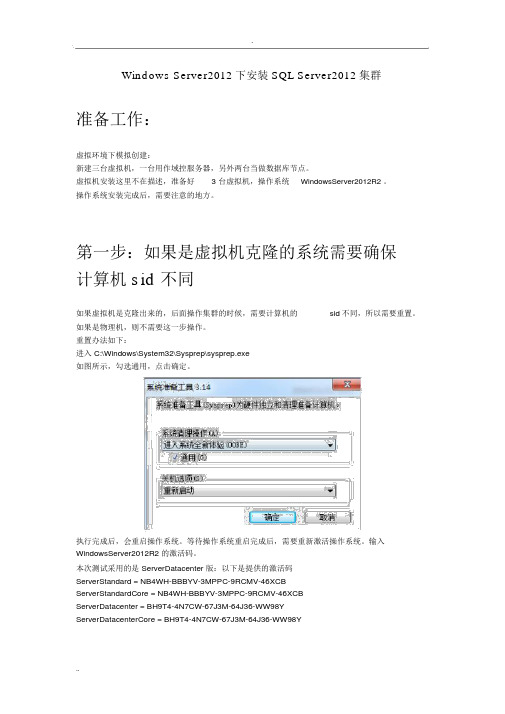
Windows Server2012下安装 SQL Server2012集群准备工作:虚拟环境下模拟创建:新建三台虚拟机,一台用作域控服务器,另外两台当做数据库节点。
虚拟机安装这里不在描述,准备好 3 台虚拟机,操作系统WindowsServer2012R2 。
操作系统安装完成后,需要注意的地方。
第一步:如果是虚拟机克隆的系统需要确保计算机 sid 不同如果虚拟机是克隆出来的,后面操作集群的时候,需要计算机的sid 不同,所以需要重置。
如果是物理机,则不需要这一步操作。
重置办法如下:进入 C:\Windows\System32\Sysprep\sysprep.exe如图所示,勾选通用,点击确定。
执行完成后,会重启操作系统。
等待操作系统重启完成后,需要重新激活操作系统。
输入WindowsServer2012R2 的激活码。
本次测试采用的是 ServerDatacenter 版:以下是提供的激活码ServerStandard = NB4WH-BBBYV-3MPPC-9RCMV-46XCBServerStandardCore = NB4WH-BBBYV-3MPPC-9RCMV-46XCBServerDatacenter = BH9T4-4N7CW-67J3M-64J36-WW98YServerDatacenterCore = BH9T4-4N7CW-67J3M-64J36-WW98Y第二步:磁盘准备工作需要 4 个磁盘卷:仲裁盘、群集共享卷、 MSDTC、可用磁盘卷(数据存储盘)通过 isci 服务来创建上述的四个磁盘卷。
域控服务器不需要关联这四个磁盘卷。
3 个服务器:节点 1: 192.168.1.130192.168.192.130节点 2: 192.168.1.131192.168.192.131DC:192.168.1.136故障转移群集:192.168.1.137分布式事务ip: 192.168.1.138数据库集群ip: 192.168.1.139只有两个节点关联磁盘,域控服务器不关联磁盘。
安装Windows_Server_2012_R2(RH2285_V2)

Windows Server 2012 R2安装指导以在RH2285 V2服务器上安装为例,适用以下机型RH2288 V3RH2285 V3RH1288 V31 安装前准备1.1 硬件环境准备请您自行准备操作系统安装光盘或镜像文件。
1.2 软件环境准备需要下载驱动软件、版本配套表,并进行驱动程序版本查询,流程如下:●请根据服务器硬件配置的实际情况,获取所需的最新驱动以及版本配套表。
●服务器未配置的硬件的驱动程序不需要安装。
●若按下述方法无法获取到正确的驱动,请联系华为技术支持。
●若按后续方法安装驱动后,服务器仍存在不可识别设备,请联系华为技术支持。
下载驱动安装包此处仅以CH121为例进行说明,不同服务器请下载对应的驱动安装包。
1.登录网站。
2.在主菜单中,选择“服务支持> 软件下载> 云计算与数据中心>服务器”。
3.在导航树中,选择目标服务器的名称和版本号,例如“刀片服务器>E9000 Series > Tecal CH121 > V100R001C00SPC120”。
4.在《驱动程序配套表》中查找待安装操作系统对应的驱动名称。
5.下载步骤4中查询到的驱动安装包。
下载驱动程序配套表此处仅以CH121为例进行说明,不同服务器请下载对应的驱动程序配套表。
6.登录网站。
7.在主菜单中,选择“服务支持> 软件下载> 云计算与数据中心>服务器”。
8.在导航树中,选择目标服务器的名称和版本号,例如“刀片服务器>E9000 Series > Tecal CH121 > V100R001C00SPC120”。
9.下载《驱动程序配套表》。
《驱动程序配套表》中可以查看到不同操作系统对应的驱动程序名称,例如图8-1.OS与驱动对应关系举例----结束1.3 环境配置1、单板在启动阶段点击“DEL”键,设置BIOS时间为当前时间。
2、输入“F9”,将BIOS的设置进行“Load Optimal Default”操作,“YES”确认。
- 1、下载文档前请自行甄别文档内容的完整性,平台不提供额外的编辑、内容补充、找答案等附加服务。
- 2、"仅部分预览"的文档,不可在线预览部分如存在完整性等问题,可反馈申请退款(可完整预览的文档不适用该条件!)。
- 3、如文档侵犯您的权益,请联系客服反馈,我们会尽快为您处理(人工客服工作时间:9:00-18:30)。
Windows Server 2012R2安装过程图解准备工作1、服务器:HPE DL360 GEN10(4块硬盘)2、安装介质盘或镜像文件(ISO):Windows Server 2012 R2 Standard x64(英文版)iLO的设置和使用iLO是Integrated Ligths-out的简称,是HP服务器上集成的远程管理端口,它是一组芯片内部集成vxworks嵌入式操作系统,通过一个标准RJ45接口连接到工作环境的交换机。
只要将服务器接入网络并且没有断开服务器的电源,不管HP服务器的处于何种状态(开机、关机、重启),都可以允许用户通过网络进行远程管理。
简单来说,iLO是高级别的远程KVM 系统,可以将服务器的显示信息显示在本地,并且使用本地的键盘鼠标控制、操作服务器,并可以将本地的光盘镜像、文件夹作为虚拟光驱映射并加载到服务器中。
使用iLO,可以完成低层的BIOS设置、磁盘RAID配置、操作系统的安装等底层的工作,并且可以在完成系统安装后实现系统的远程控制与管理。
iLO有自己的处理器、存储和网卡,默认网卡的配置是DHCP。
管理员可以在HP服务器刚开始启动的时候进入iLO界面修改IP、添加或修改管理用户名与密码。
1、在服务器启动过程中按F9,进入HPE服务器系统实用工具的配置界面。
2、选择系统配置进入。
3、在系统配置中选择iLO5配置程序。
4、选择网络选项进入进行网络配置5、关闭默认设置的DHCP,根据服务器所处的网络环境配置相应的IP地址,确保可以从网络内的其他电脑访问到该IP。
设置完成后按F10保存变更。
6、返回到上一界面,选择用户管理。
7、服务器出厂默认只有一个administrator用户,初始密码在服务器前面板左侧的一个吊牌中,将其拉出就可以看到初始的用户名(Administrator)与初始密码。
用户可以自行修改管理员的密码或另行创建一个管理员用户,以便使用iLO登录管理该服务器。
选择新建用户选项。
8、根据需求选择新用户的权限,创建用户的登录名以及登录密码。
9、创建完成后可以按F12进行保存并退出配置界面。
10、保存完毕后系统会重启并使之前的变更生效。
此时用户就可以在网络内其他电脑上通过配置好的iLO地址访问并管理此服务器。
11、在用户电脑中打开IE并输入之前在服务器上设置好的IP地址,在登陆页面中输入添加好的用户名和密码。
12、iLO在默认情况下是不支持图形界面的远程管理的,用户需要从HP经销商处购买iLO 的License号码,并在“Administrator→Licensing”处输入该License号,才能实现图形界面的远程管理功能。
如图所示。
13、如果服务器死机,或者服务器没有开机,用户可以直接在管理页面的右上角找到电源的图标,点击后在下拉菜单中选择相应的选项进行服务器的开机、关机或重启等操作。
如果是iLO4的话,这该功能可以在左侧栏的Power Management下找到14、在“Remote Console→Remote Console”中,可以实现远程KVM功能,一种是使用“.NET Integrated Remote Console”,另一种是使用“Java Integrated Remote Console”,前者使用需要.NET Framework的支持,使用后者需要安装JAVA运行环境。
不管使用哪种方式,在登录到远程控制台之后,可以直接显示服务器的当前状态,不管服务器是处于自检、启动中还是启动后,都能看到服务器的显示界面,和直接在服务器前查看服务器的控制台是一样的效果。
并且在远程控制中,可以将本地文件夹、镜像文件、URL地址镜像映射到服务器中作光驱使用,相关控制如图所示。
在“Power Switch”菜单中还可以更改服务器的电源状态,在“Keyboard”中发送Ctrl+Alt+Del 之后,使用本地键盘,输入管理员帐户、密码就可以登录到服务器了。
此时使用本地的键盘、鼠标就可以操作远程的服务器。
RAID的概念及设置磁盘阵列(Redundant Arrays of Independent Disks,RAID),有“独立磁盘构成的具有冗余能力的阵列”之意。
磁盘阵列是由很多价格较便宜的磁盘,组合成一个容量巨大的磁盘组,利用个别磁盘提供数据所产生加成效果提升整个磁盘系统效能。
利用这项技术,将数据切割成许多区段,分别存放在各个硬盘上。
磁盘阵列还能利用同位检查(Parity Check)的观念,在数组中任意一个硬盘故障时,仍可读出数据,在数据重构时,将数据经计算后重新置入新硬盘中。
RAID 的两个关键目标是提高数据可靠性和I/O 性能。
磁盘阵列中,数据分散在多个磁盘中,然而对于计算机系统来说,就像一个单独的磁盘。
通过把相同数据同时写入到多块磁盘(典型地如镜像),或者将计算的校验数据写入阵列中来获得冗余能力,当单块磁盘出现故障时可以保证不会导致数据丢失。
有些RAID 等级允许更多地磁盘同时发生故障,比如RAID6 ,可以是两块磁盘同时损坏。
在这样的冗余机制下,可以用新磁盘替换故障磁盘,RAID 会自动根据剩余磁盘中的数据和校验数据重建丢失的数据,保证数据一致性和完整性。
数据分散保存在RAID 中的多个不同磁盘上,并发数据读写要大大优于单个磁盘,因此可以获得更高的聚合I/O 带宽。
当然,磁盘阵列会减少全体磁盘的总可用存储空间,牺牲空间换取更高的可靠性和性能。
比如,RAID1 存储空间利用率仅有50% ,RAID5 会损失其中一个磁盘的存储容量,空间利用率为(n-1)/n 。
磁盘阵列可以在部分磁盘(单块或多块,根据实现而论)损坏的情况下,仍能保证系统不中断地连续运行。
在重建故障磁盘数据至新磁盘的过程中,系统可以继续正常运行,但是性能方面会有一定程度上的降低。
一些磁盘阵列在添加或删除磁盘时必须停机,而有些则支持热交换(Hot Swapping ),允许不停机下替换磁盘驱动器。
这种高端磁盘阵列主要用于要求高可能性的应用系统,系统不能停机或尽可能少的停机时间。
一般来说,RAID 不可作为数据备份的替代方案,它对非磁盘故障等造成的数据丢失无能为力,比如病毒、人为破坏、意外删除等情形。
此时的数据丢失是相对操作系统、文件系统、卷管理器或者应用系统来说的,对于RAID 系统来身,数据都是完好的,没有发生丢失。
所以,数据备份、灾备等数据保护措施是非常必要的,与RAID 相辅相成,保护数据在不同层次的安全性,防止发生数据丢失。
RAID 中主要有三个关键概念和技术:镜像(Mirroring )、数据条带(Data Stripping )和数据校验(Data parity )。
镜像,将数据复制到多个磁盘,一方面可以提高可靠性,另一方面可并发从两个或多个副本读取数据来提高读性能。
显而易见,镜像的写性能要稍低,确保数据正确地写到多个磁盘需要更多的时间消耗。
数据条带,将数据分片保存在多个不同的磁盘,多个数据分片共同组成一个完整数据副本,这与镜像的多个副本是不同的,它通常用于性能考虑。
数据条带具有更高的并发粒度,当访问数据时,可以同时对位于不同磁盘上数据进行读写操作,从而获得非常可观的I/O性能提升。
数据校验,利用冗余数据进行数据错误检测和修复,冗余数据通常采用海明码、异或操作等算法来计算获得。
利用校验功能,可以很大程度上提高磁盘阵列的可靠性、鲁棒性和容错能力。
不过,数据校验需要从多处读取数据并进行计算和对比,会影响系统性能。
不同等级的RAID 采用一个或多个以上的三种技术,来获得不同的数据可靠性、可用性和I/O 性能。
至于设计何种RAID (甚至新的等级或类型)或采用何种模式的RAID ,需要在深入理解系统需求的前提下进行合理选择,综合评估可靠性、性能和成本来进行折中的选择。
常用的RAID分级以及优缺点RAID0RAID0 是一种简单的、无数据校验的数据条带化技术。
实际上不是一种真正的RAID ,因为它并不提供任何形式的冗余策略。
RAID0 将所在磁盘条带化后组成大容量的存储空间,将数据分散存储在所有磁盘中,以独立访问方式实现多块磁盘的并读访问。
由于可以并发执行I/O 操作,总线带宽得到充分利用。
再加上不需要进行数据校验,RAID0 的性能在所有RAID 等级中是最高的。
理论上讲,一个由n 块磁盘组成的RAID0 ,它的读写性能是单个磁盘性能的n 倍,但由于总线带宽等多种因素的限制,实际的性能提升低于理论值。
RAID0 具有低成本、高读写性能、100% 的高存储空间利用率等优点,但是它不提供数据冗余保护,一旦数据损坏,将无法恢复。
因此,RAID0 一般适用于对性能要求严格但对数据安全性和可靠性不高的应用,如视频、音频存储、临时数据缓存空间等。
RAID1RAID1称为镜像,它将数据完全一致地分别写到工作磁盘和镜像磁盘,它的磁盘空间利用率为50% 。
RAID1在数据写入时,响应时间会有所影响,但是读数据的时候没有影响。
RAID1 提供了最佳的数据保护,一旦工作磁盘发生故障,系统自动从镜像磁盘读取数据,不会影响用户工作。
RAID1 与RAID0 刚好相反,是为了增强数据安全性使两块磁盘数据呈现完全镜像,从而达到安全性好、技术简单、管理方便。
RAID1 拥有完全容错的能力,但实现成本高。
RAID1 应用于对顺序读写性能要求高以及对数据保护极为重视的应用,如对邮件系统的数据保护。
RAID2RAID2称为纠错海明码磁盘阵列,其设计思想是利用海明码实现数据校验冗余。
海明码是一种在原始数据中加入若干校验码来进行错误检测和纠正的编码技术,其中第2n 位(1, 2, 4, 8, … )是校验码,其他位置是数据码。
因此在RAID2 中,数据按位存储,每块磁盘存储一位数据编码,磁盘数量取决于所设定的数据存储宽度,可由用户设定。
下图所示的为数据宽度为4 的RAID2,它需要4块数据磁盘和3块校验磁盘。
如果是64位数据宽度,则需要64块数据磁盘和7块校验磁盘。
可见,RAID2的数据宽度越大,存储空间利用率越高,但同时需要的磁盘数量也越多。
海明码自身具备纠错能力,因此RAID2 可以在数据发生错误的情况下对纠正错误,保证数据的安全性。
它的数据传输性能相当高,设计复杂性要低于后面介绍的RAID3 、RAID4 和RAID5 。
但是,海明码的数据冗余开销太大,而且RAID2 的数据输出性能受阵列中最慢磁盘驱动器的限制。
再者,海明码是按位运算,RAID2数据重建非常耗时。
由于这些显著的缺陷,再加上大部分磁盘驱动器本身都具备了纠错功能,因此RAID2在实际中很少应用,没有形成商业产品,目前主流存储磁盘阵列均不提供RAID2支持。
RAID3RAID3是使用专用校验盘的并行访问阵列,它采用一个专用的磁盘作为校验盘,其余磁盘作为数据盘,数据按位可字节的方式交叉存储到各个数据盘中。
